3.8.1.1 Смена менеджера входа в систему (lightdm и sddm)
 Скачать документ
Скачать документ
Менеджер входа в систему lightdm
Установка и активация
Автоматический вход пользователя
Менеджер входа в систему sddm
Установка и активация
Темы оформления sddm
Менеджер входа в систему — графическая оболочка, при помощи которой пользователь осуществляет вход в систему.
В РЕД ОС 8 в графических оболочках MATE и GNOME по умолчанию установлен gdm, в KDE Plasma — sddm. Чтобы определить, какой менеджер входа в систему используется можно посмотреть статус display-manager.service. Для этого выполните команду:
systemctl status display-manager.service
Вы можете подробнее ознакомиться с возможностью смены менеджера входа в систему, просмотрев наши обучающие видео:
на RuTube — Смена менеджера входа в систему (lightdm и sddm);
в Яндекс.Дзен — Смена менеджера входа в систему (lightdm и sddm);
в VK Видео — Смена менеджера входа в систему (lightdm и sddm).
На наших каналах вы также сможете найти много другой полезной информации.
Менеджер входа в систему lightdm
Установка и активация
Для смены менеджера необходимо установить пакеты lightdm и system-config-language.
Для этого перейдите в сеанс пользователя root:
su -
И выполните команду:
dnf install lightdm system-config-language
Отключите менеджер входа в систему по умолчанию:
systemctl disable gdm
Затем включите новый менеджер:
systemctl enable lightdm
Перезагрузите систему:
reboot
При запуске менеджер входа изменится и будет выглядеть следующим образом:
.png)
Автоматический вход пользователя
Для включения автоматического входа в LightDM в терминале откройте конфигурационный файл:
nano /etc/lightdm/lightdm.conf
и раскомментируйте строки:
#autologin-guest=false
#autologin-user=user
#autologin-user-timeout=0 Должно выглядеть следующим образом:
.png)
где
autologin-guest — указывает, что вход будет по умолчанию происходить под гостем;
autologin-user — указывает, под каким пользователем будет осуществляться вход;
autologin-user-timeout — количество секунд ожидания загрузки пользователя по умолчанию.
Менеджер входа в систему sddm
Установка и активация
Для смены менеджера необходимо установить пакеты sddm и sddm-themes. Для этого перейдите в сеанс пользователя root:
su -
и выполните команду:
dnf install sddm sddm-themes
Отключите менеджер входа в систему по умолчанию:
systemctl disable gdm
Затем включите новый менеджер:
systemctl enable sddm
Перезагрузите систему:
reboot
При запуске менеджер входа изменится и будет выглядеть следующим образом:
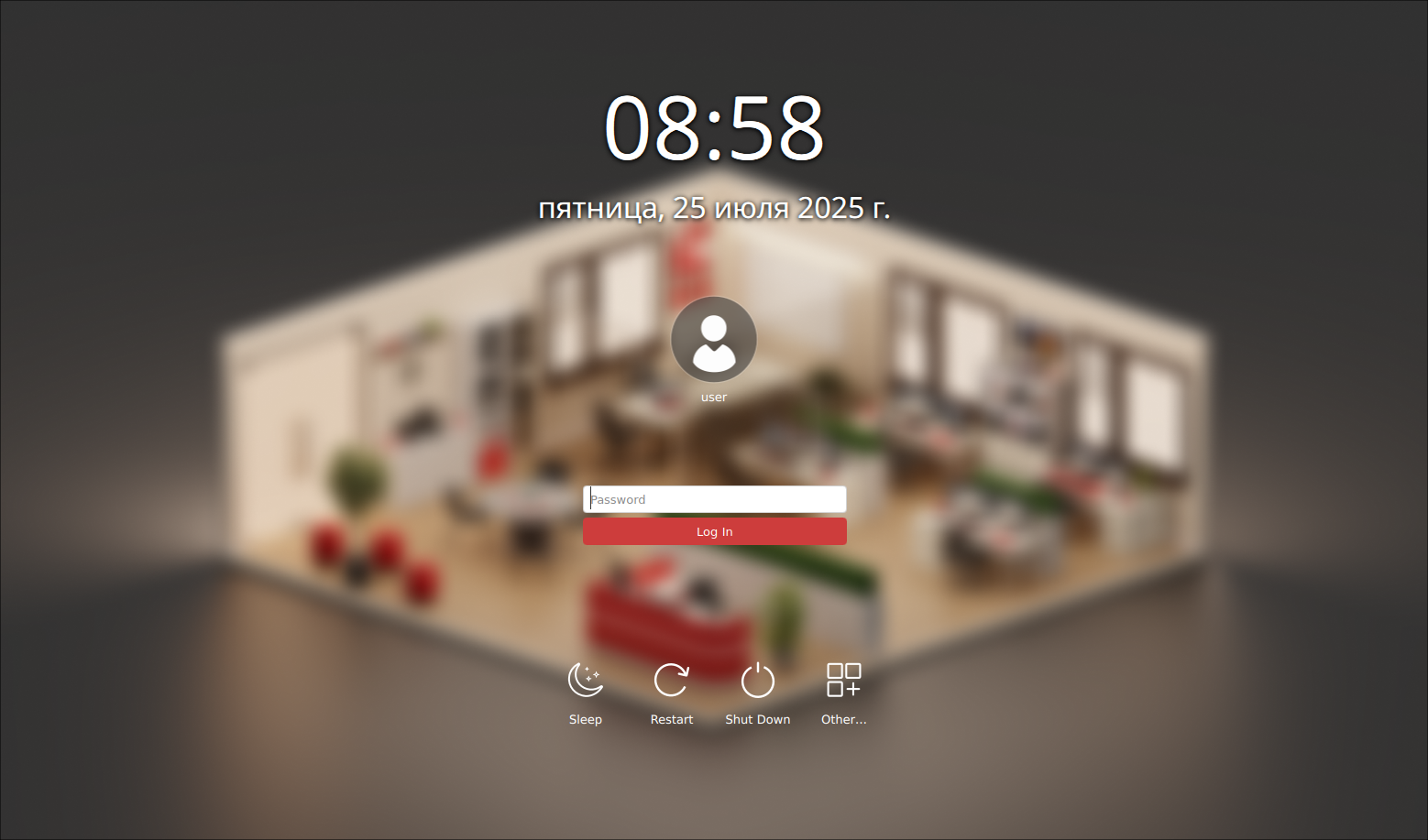
При использовании гибридной графики nVidia в связке с менеджером входа в систему SDDM переключение между видеокартами необходимо производить согласно нашей инструкции «Переключение используемых видеокарт nVidia и Intel при использовании менеджера SDDM».
Темы оформления sddm
В установленном из репозитория пакете sddm-themes существует 4 темы:
RedOS (по умолчанию),
elarun,
maldives,
maya.
Тема elarun выглядит следующим образом:
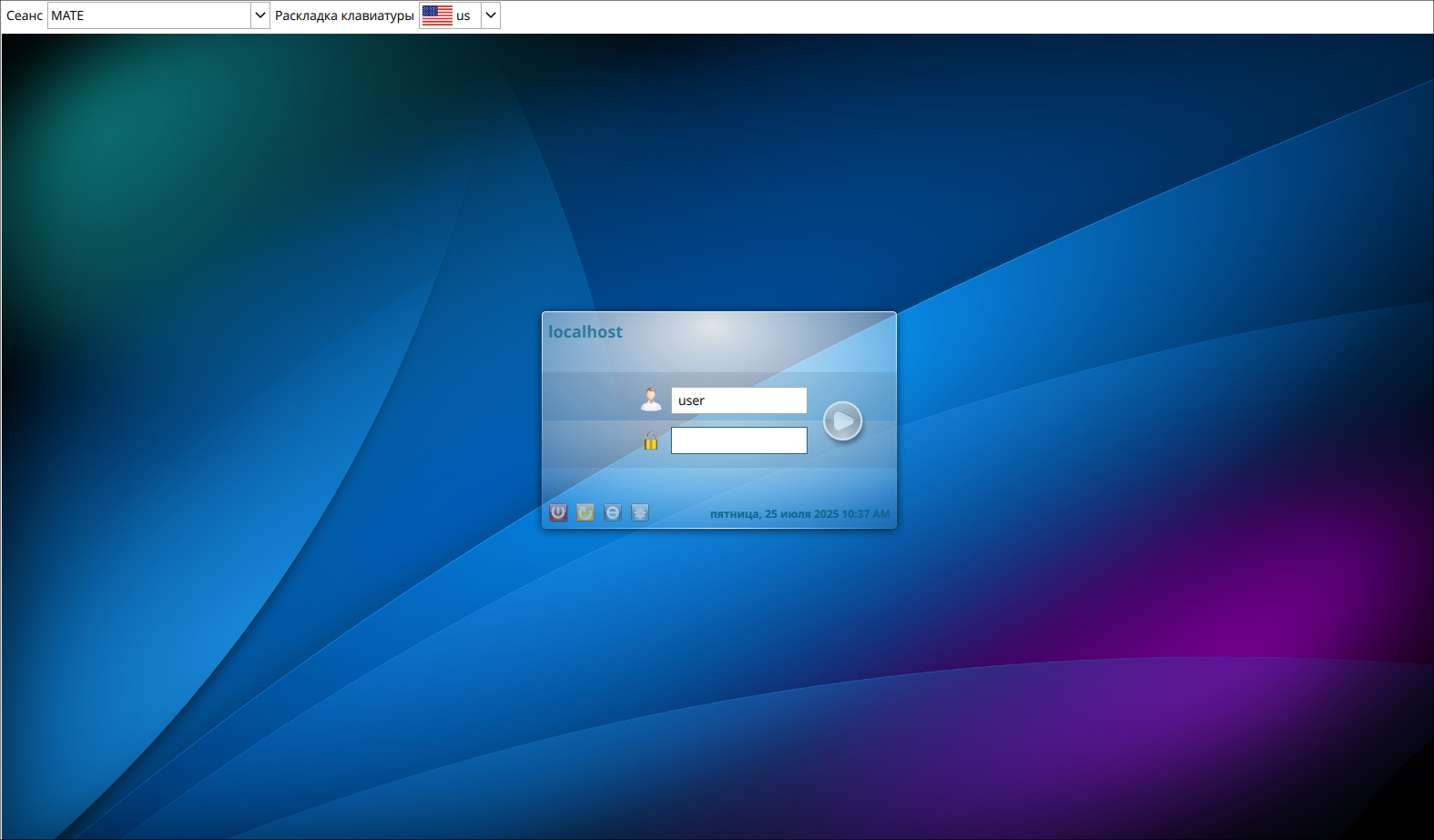
При входе в систему под учетной записью доменного пользователя с использованием темы maldives, в сеансе работы могут быть ограничены следующие возможности:
- доступ к звуковым устройствам;
- подключение USB-устройств, таких как флешки и веб-камеры.
Звук и USB будут корректно работать только если логин введен строчными буквами.
Тема maldives выглядит следующим образом:
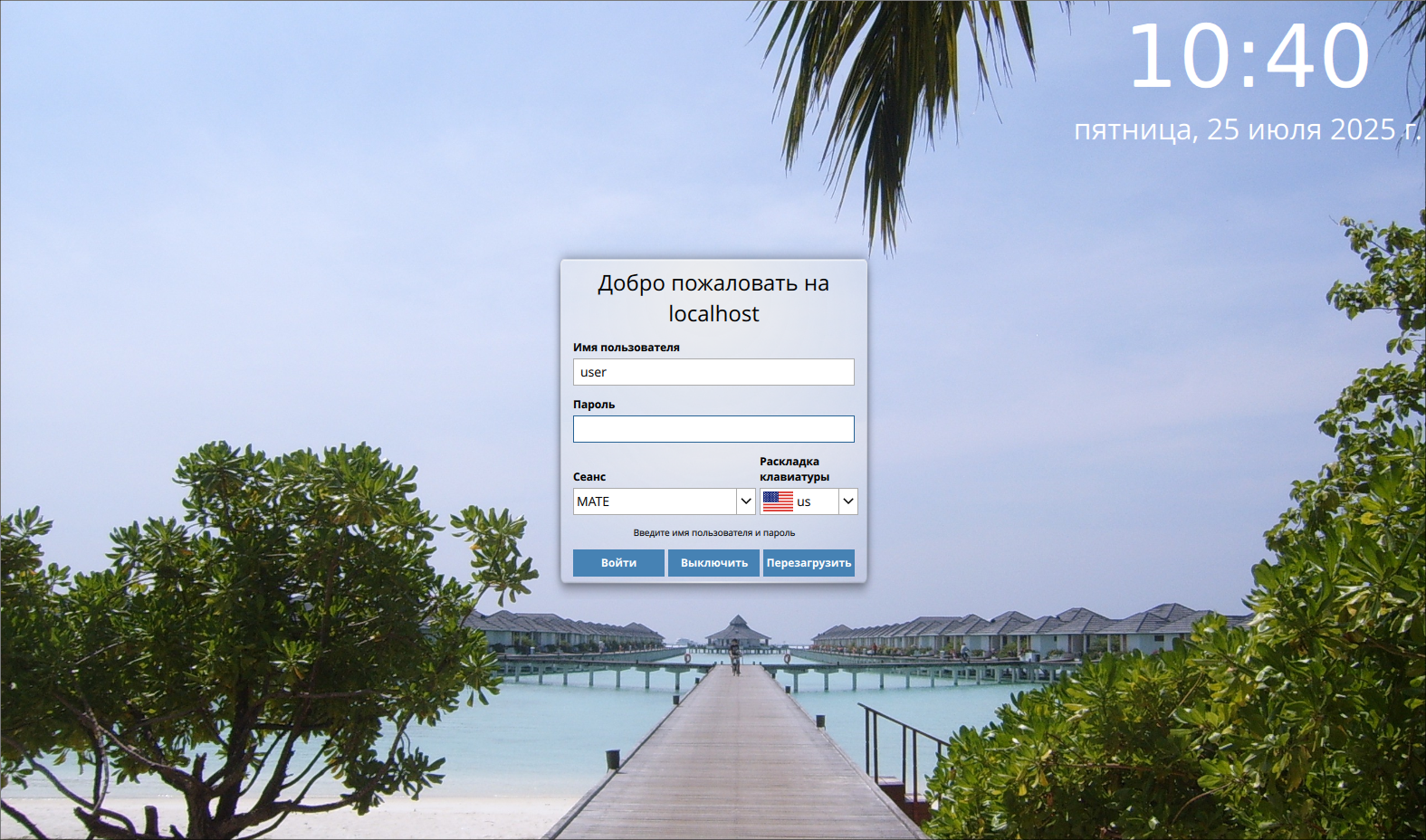
Тема maya выглядит следующим образом:
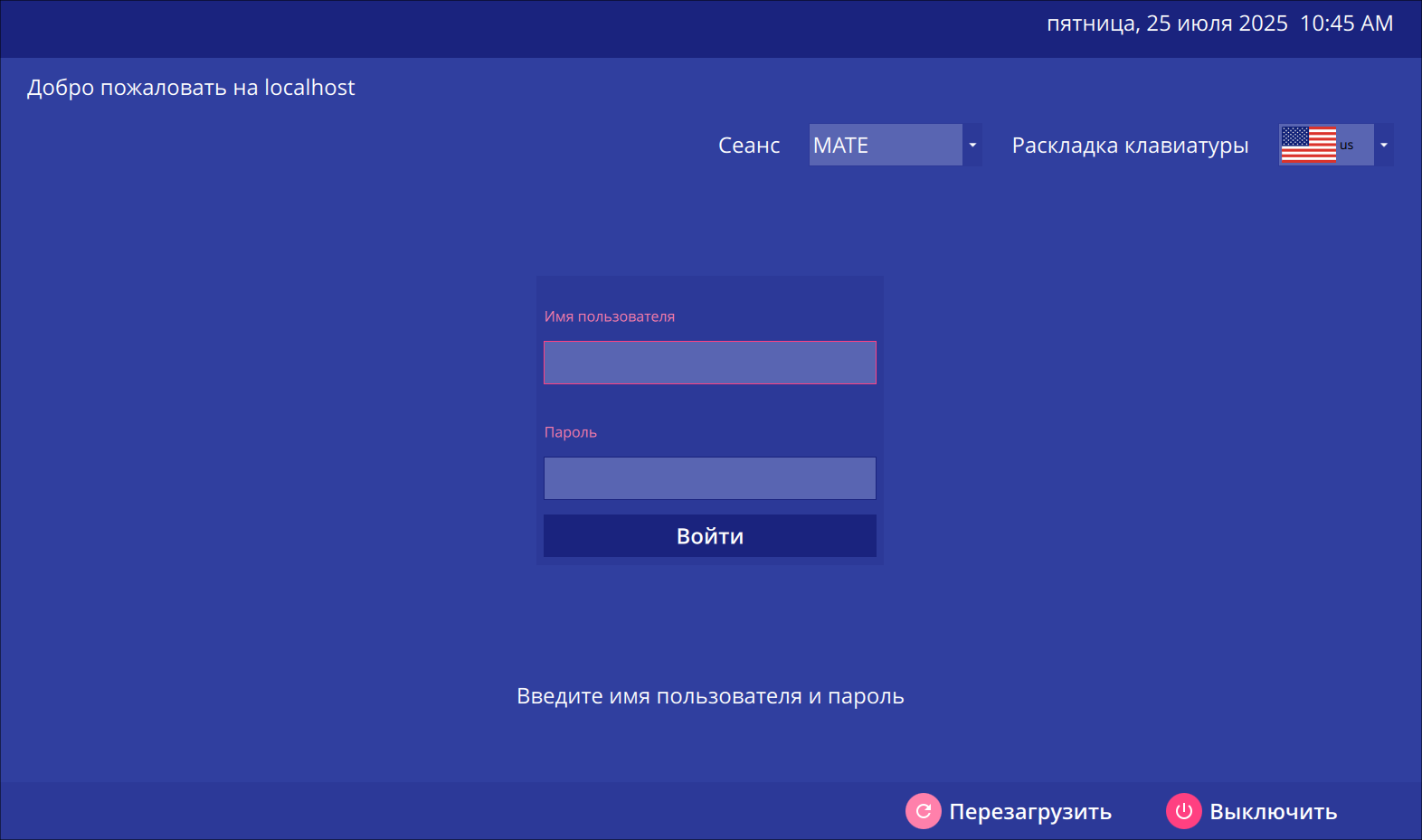
Для изменения темы необходимо в файле /etc/sddm.conf в графе [Theme] раcкомментировать строку «Current=» и добавить предпочитаемую тему оформления вместо базовой (RedOS).
Для этого перейдите в сеанс пользователя root:
su -
и откройте файл в редакторе nano:
nano /etc/sddm.conf
.png)
Также можно устанавливать и сторонние темы оформления для sddm.
Для корректной установки необходимо добавить скачанную тему в /usr/share/sddm/themes/, а после этого в файле /etc/sddm.conf изменить строку «Current=» на нужную.
Дата последнего изменения: 25.07.2025
Если вы нашли ошибку, пожалуйста, выделите текст и нажмите Ctrl+Enter.

